とっちゃん@nyanco! です。
SoftBankのオンラインショップでiPhone12の機種変更をしたので、その流れを画像たっぷりでお届けします!
今回は機種変更【本申込み編】です。
▼【予約編】の記事はこちら

これからSoftBankのオンラインでiPhoneに機種変更する方の参考になれば幸いです。
尚、今回の手続内容の概要は以下となります。
- 機種:iPhone12 PRO
- 手続方法:機種変更
- 利用する人の年齢:20歳以上
- 家族構成:夫婦
- 受け取り方法:自宅等で受け取る
- 料金プラン:メリハリプラン
- 「トクするサポート+」に申し込む
- 「SIMロック解除」
【PR】ソフトバンクへ乗り換えで即日現金キャッシュバック5万円!全国対応可能!
スマホ乗り換えをお考えの方、「ケータイ乗り換え.com」なら即日現金キャッシュバックでお得ですにゃ〜
▼下記バナーリンクからどうぞ!
SMSと電話で本申込みの案内が届く
予約手続き完了後から3日後、下記のような内容のSMSが届きました。
同日中にSMSと同じ内容のソフトバンクオンラインショップ[0800-919-0514]からの自動音声の電話もありました。
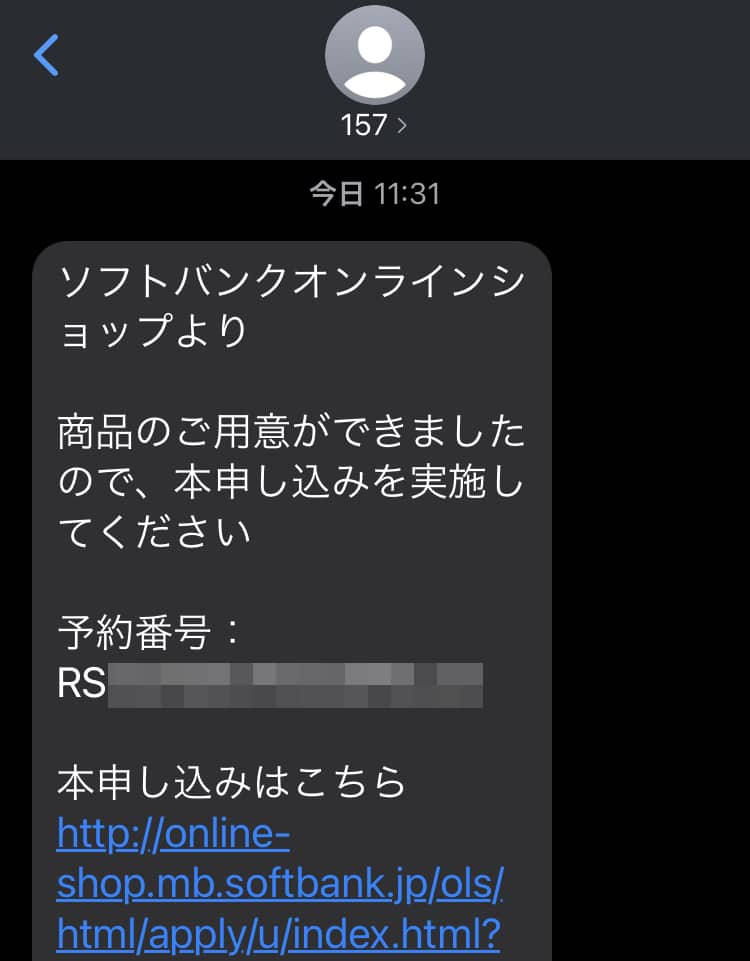
SMSの「本申し込みはこちら」というURLリンクから本申し込み手続きを開始します。
本申し込みには期限があるので注意!
SMSが届いた4日後までに申込みを完了しないとキャンセルになるとのことなのでSMSが届いたその日のうちに済ませちゃいましょう!
オンライン機種変更の「本申し込み」
本申し込みの所要時間は、料金プランやオプションに悩まなければ10分もかかりません。
スクリーンショットを並べて説明していきます。
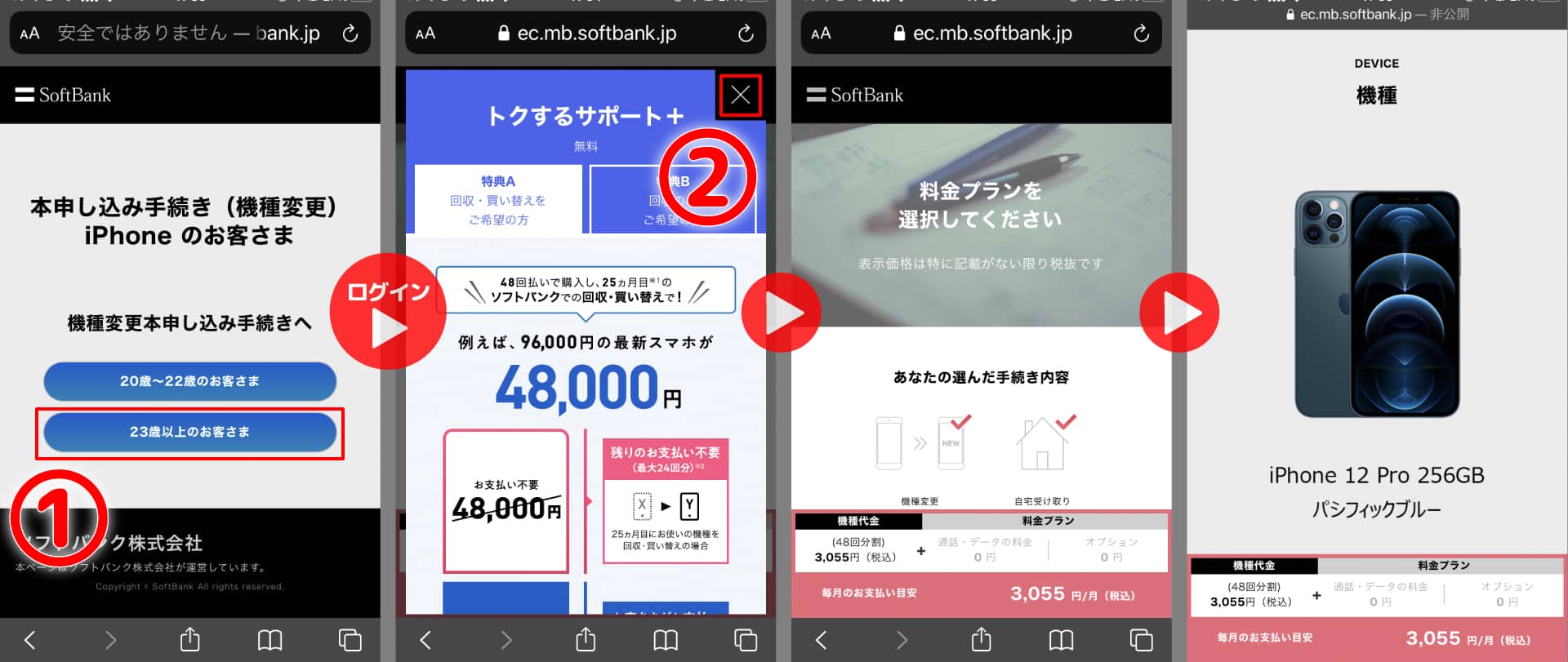
①機種変更本申し込み手続きへ
20歳〜22歳のお客様/23歳以上のお客様から「23歳以上のお客様」を選択
ログイン画面でログインすると、②「トクするサポート+」の案内ポップアップが出るので一旦右上の「✕」で消します(ここで申し込みをするわけではありません)
▼参考記事はこちら
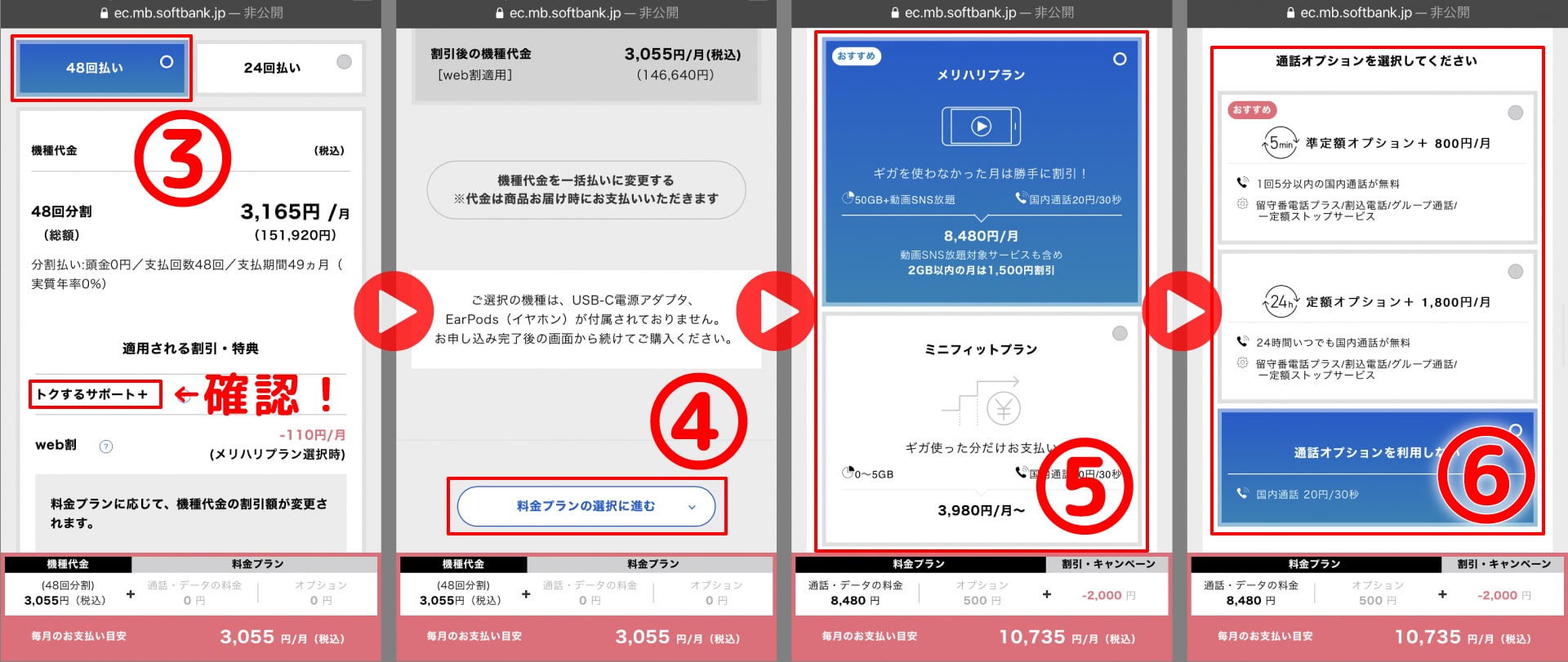
③支払い回数の選択
48回払い/24回払いから「48回払い」を選択(「48回払い」でないと「トクするサポート」は対象外になります)
「トクするサポート+」を利用する場合は「適用される割引・特典」に表示されていればOKです。
④「料金プランの選択に進む」をタップ
⑤料金プランを「メリハリプラン」か「ミニフィットプラン」どちらかタップして選択
(「ミニフィットプラン」は5GBを超えると低速制限になるので、よほど通信をしない人以外は「メリハリプラン」一択な気がします…)
⑥通話オプションを選択してください
準定額オプション+800円/月/定額オプション+1,800円/月/通話オプションを利用しないから必要なオプションをタップして選択
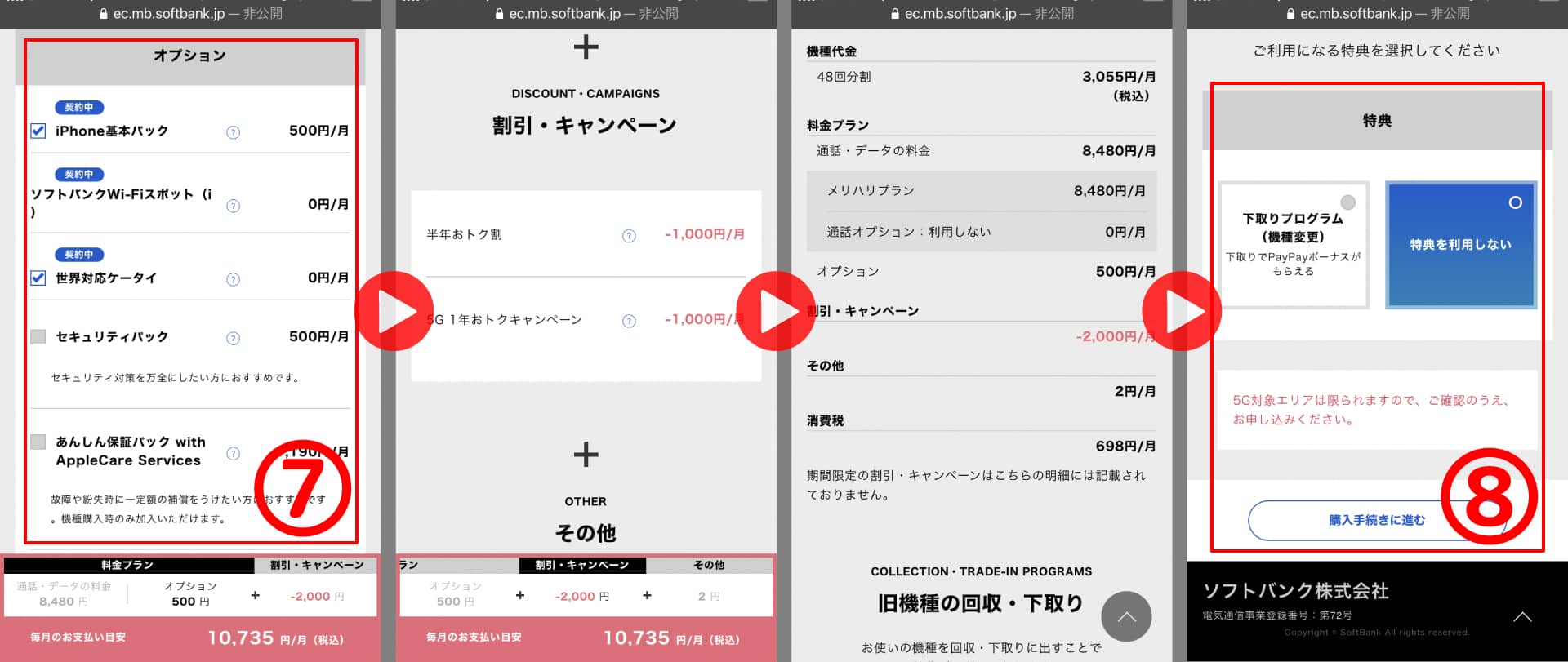
⑦オプション
その他の必要なオプションをタップして選択
筆者は「iPhone基本パック」と「世界対応ケータイ」のみにチェックしました。
続いて割引・キャンペーンなどを確認していきます。
「みんな家族割+」はオンラインでは申込できないので、別途、必要書類を持ってソフトバンクショップに行く必要があります。
⑧旧機種の回収・下取り
下取りプログラムを利用するかの選択ができますが、「特典を利用しない」にしないと「トクするサポート」が利用できなくなるので手持ちの旧機種は買取業者に買取してもらうことにしました。
「購入手続きに進む」をタップ
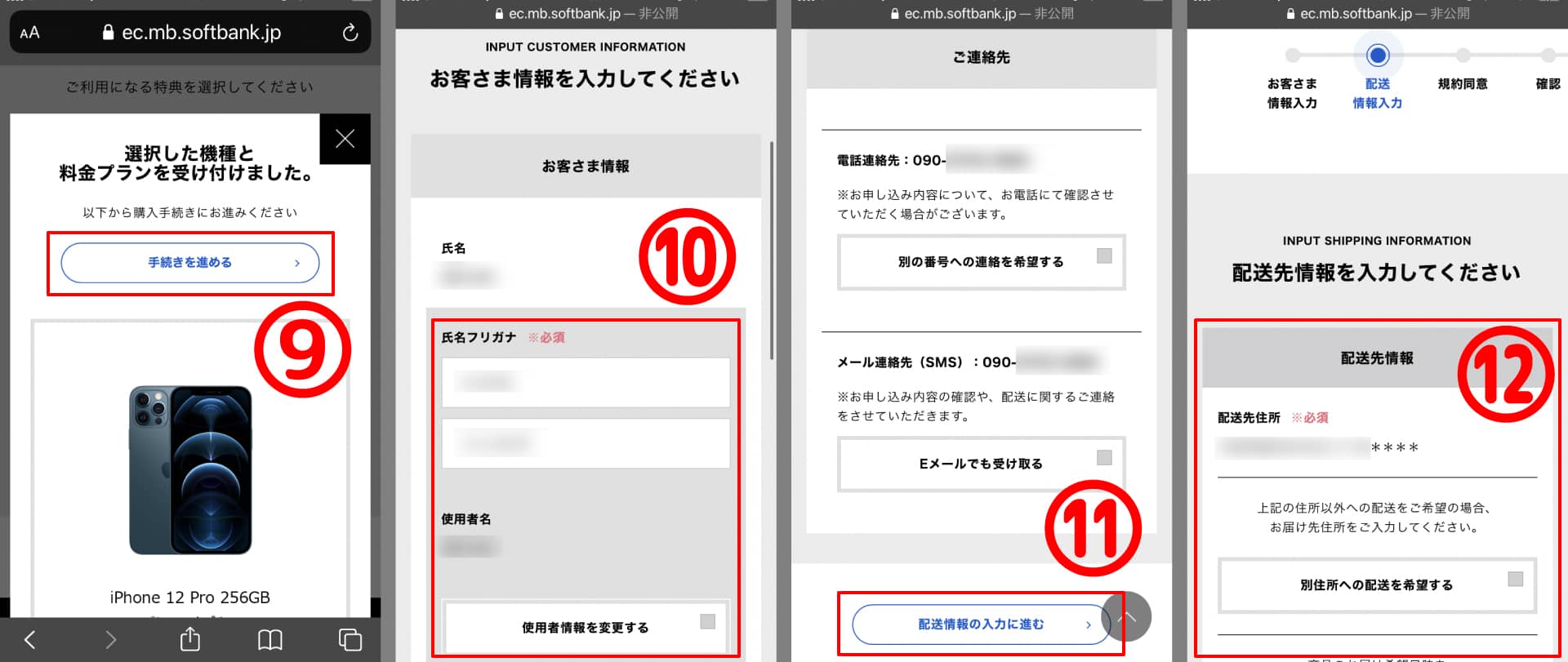
⑨「手続きを進める」をタップ
⑩お客様情報
氏名フリガナの入力と、契約者と使用者が違う場合は「使用者情報を変更する」から設定
⑪ご連絡先に間違いがないか確認して「配送情報の入力に進む」をタップ
⑫配送先情報
配送先がアカウント情報のままで良いなら確認だけでOK。別の場合は「別住所への配送を希望する」から設定。
「お届け希望日時」が指定できますが、筆者はなぜか時間指定ができませんでした…
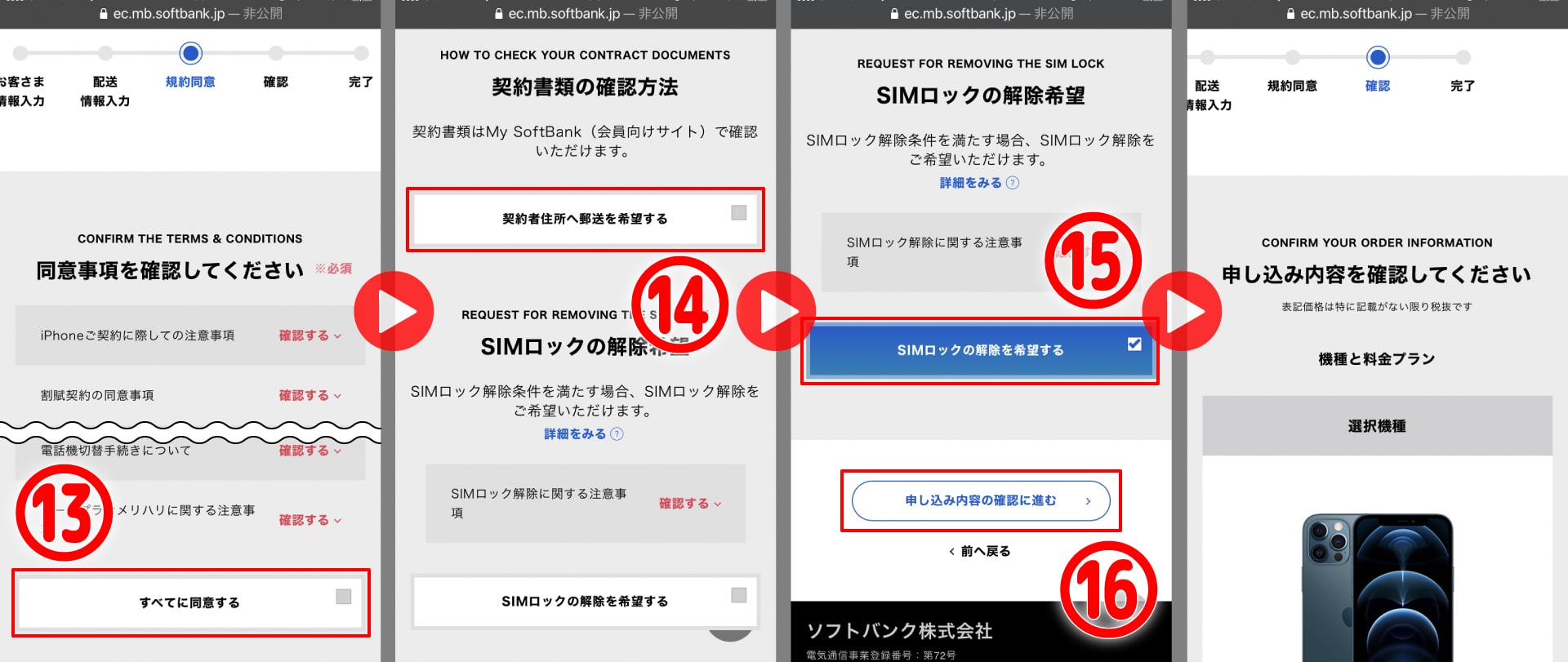
⑬同意事項を確認してください
同意事項がずらりと並んでいるので、それぞれ「確認する」から内容を確認し、問題なければ「すべてに同意する」をタップ
⑭契約書類の確認方法
契約書類の郵送を希望する場合は「契約者住所へ郵送を希望する」をタップ。My SoftBankから確認することもできるので筆者は希望なしでいきました。
⑮SIMロックの解除希望
SIMロックの解除を希望する場合は「SIMロックの解除を希望する」をタップ。
基本、ロック解除ができるのであれば解除しておくべきだと思うので筆者は解除を希望しました。
参考サイト→https://www.hanacell.com/usphone/sim-unlock-problem/
⑯申し込み内容の確認に進む
いよいよ最後です!
「申し込み内容の確認に進む」をタップして内容に問題ないか確認します
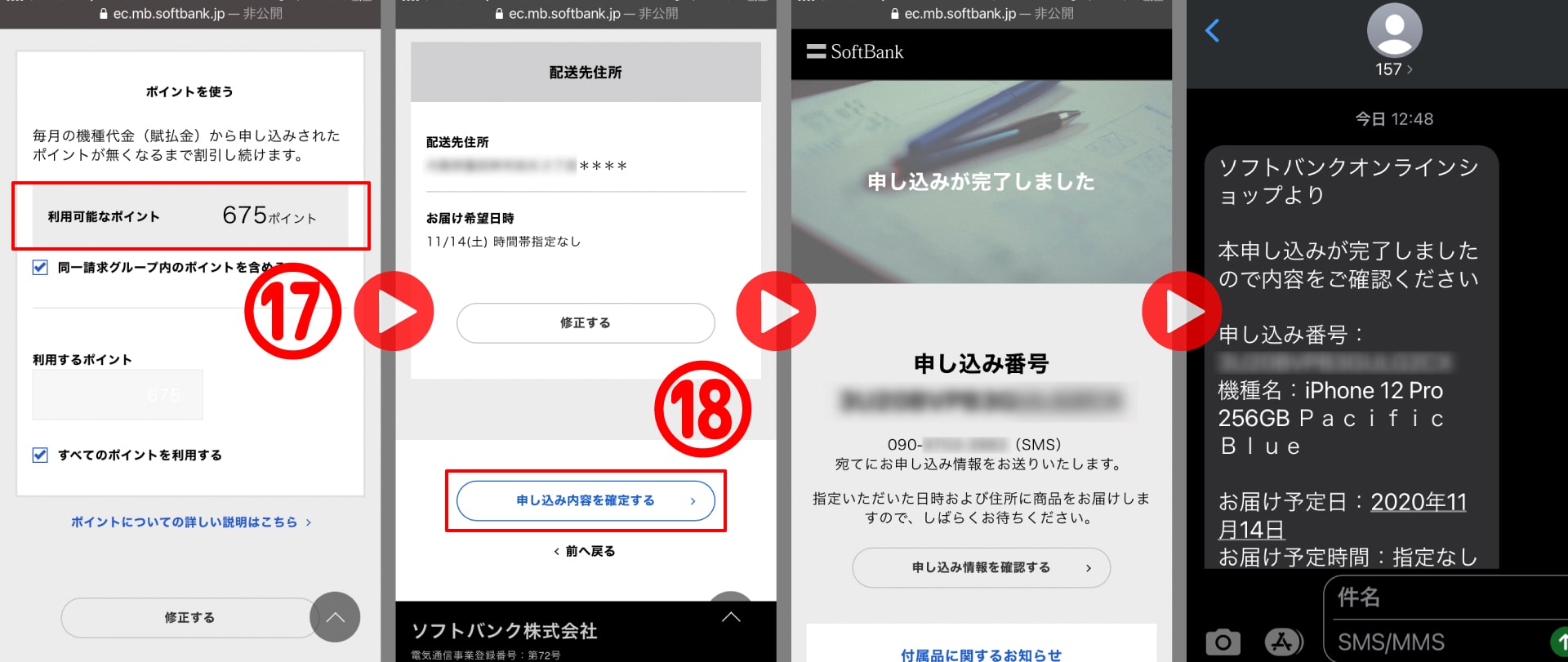
⑰ポイントを使う
「申し込み内容の確認」の途中に、支払いにTポイントが利用できる「ポイントを使う」という項目があります。
月々の料金を家族でまとめて支払っていて、家族で同時に本申し込みをする場合、ポイントを使う時は要注意!
利用できるポイントは支払いをしている人のものになるので、一人が「すべてのポイントを利用する」で本申し込みをし、ポイント消費が反映される前に別の家族が「すべてのポイントを利用する」で本申し込みすると、後に本申し込みした人が「ポイントが利用できないため本申し込みキャンセル」という扱いになります。
⑱最後に配送先住所・お届け希望日時を確認し、問題なければ
「申し込み内容を確定する」をタップ→「申し込みが完了しました」という画面が出たら完了です!お疲れ様でした!
すぐにお届け予定日が記載されたSMSも届くはずです。
おわりに
「本申込み」が終了したら、あとはiPhoneの到着を待つのみです!
到着したらiPhoneのデータ移行作業もあるんですがね ^^;
本記事がどなたかの参考になれば幸いです。
今回は以上となります。
最後まで読んでいただきましてありがとうございました!
それではまた〜✧٩(ˊωˋ*)و✧




コメント